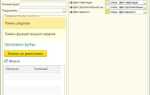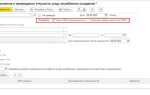Платформа 1С-Битрикс используется более чем в 40% корпоративных проектов в России благодаря высокой гибкости, интеграции с 1С и широким возможностям масштабирования. Однако для успешного запуска сайта на этой CMS необходимо понимать структуру системы, особенности лицензирования и последовательность настройки среды.
Перед разработкой важно определить, какая редакция Bitrix наиболее подходит: «Старт» – для визиток, «Бизнес» – для интернет-магазинов, «Энтерпрайз» – для высоконагруженных порталов. Разница в стоимости может достигать сотен тысяч рублей, и выбор напрямую влияет на доступный функционал, включая модульную архитектуру, API и инструменты маркетинга.
Рабочее окружение должно соответствовать системным требованиям Bitrix: PHP не ниже 8.0, база данных MySQL или PostgreSQL, наличие компонентов nginx и Redis для кэширования. Без настройки производительного стека сайт может терять до 40% скорости загрузки.
Создание структуры сайта начинается с настройки инфоблоков – базового элемента контентной модели в Bitrix. Один инфоблок может отвечать за товары, другой – за новости. Их грамотная конфигурация позволяет избежать дублирования данных и упрощает интеграцию с 1С.
Для быстрой разработки интерфейса используется шаблон компонента и система «ЧПУ» – управление адресами без параметров. Это важно для SEO и скорости индексации. Без этого сайт теряет позиции в поисковой выдаче и конверсию на 10–15%.
Создание сайта на 1С Битрикс: пошаговое руководство
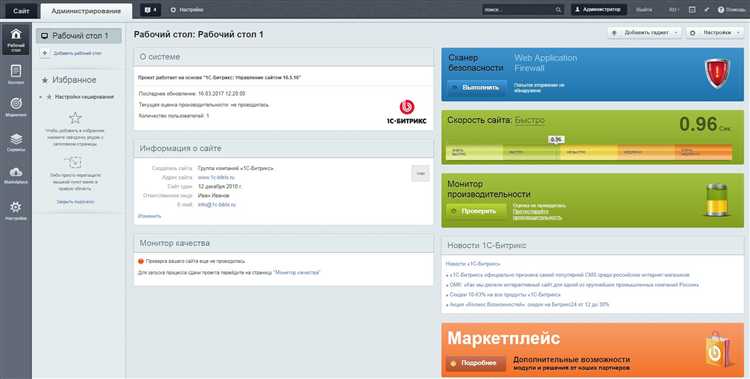
-
Выбор редакции 1С-Битрикс
- Для интернет-магазина – «Бизнес»
- Для корпоративного сайта – «Старт» или «Стандарт»
- Сравните функционал на официальном сайте перед покупкой
-
Покупка лицензии и хостинга
- Выберите хостинг-провайдера с сертификацией «1С-Битрикс»
- Проверьте наличие поддержки PHP от 7.4 и выше, MySQL 5.7+, HTTPS
- Убедитесь в возможности установки по технологии BitrixEnv
-
Установка системы
- Скачайте дистрибутив с bitrix.ru или используйте установщик BitrixEnv
- Следуйте мастеру установки, укажите данные доступа к БД
- Выберите готовый шаблон или установите «пустой сайт»
-
Настройка структуры сайта
- Создайте разделы и страницы через административную панель
- Используйте ЧПУ (человеко-понятные URL) для SEO
- Настройте меню через компонент «Меню»
-
Установка и настройка шаблона
- Загрузите шаблон в папку /bitrix/templates/
- Задайте шаблон по умолчанию в настройках сайта
- Редактируйте header.php и footer.php для изменения шапки и подвала
-
Управление контентом
- Для редактируемых блоков используйте инфоблоки (модули IBlock)
- Создавайте типы инфоблоков (например, «Новости», «Продукция»)
- Настройте свойства элементов: текст, изображения, ссылки
-
Настройка форм обратной связи
- Добавьте компонент «Форма» на нужную страницу
- Настройте обработчик формы через почтовые шаблоны
- Проверьте защиту от спама (CAPTCHA, антиспам-фильтры)
-
Оптимизация и безопасность
- Включите кэширование компонентов и страниц
- Настройте резервное копирование (автоматическое и ручное)
- Ограничьте доступ к административной части по IP
- Проверьте систему через модуль «Проактивная защита»
-
Публикация сайта
- Проверьте работу сайта на тестовом домене
- Пропишите настройки основного домена в панели управления
- Убедитесь в наличии SSL-сертификата
- Настройте 301 редирект с www и http на основную версию
-
Мониторинг и поддержка
- Установите модуль мониторинга производительности
- Подключите Яндекс.Метрику и Google Analytics
- Регулярно обновляйте платформу и модули через Marketplace
Выбор редакции 1С-Битрикс и покупка лицензии
Перед покупкой необходимо определить редакцию, соответствующую задачам проекта. От выбора зависит функциональность, масштабируемость и стоимость решения.
- «Старт» – подходит для простых сайтов-визиток без интернет-магазина. Поддерживает стандартные компоненты и визуальный редактор. Нет поддержки многосайтовости и инфоблоков с бизнес-логикой.
- «Стандарт» – выбор для корпоративных сайтов. Поддерживает инфоблоки, расширенные формы, новости, фотогалереи, но без e-commerce-модуля.
- «Малый бизнес» – включает всё из «Стандарта» и функциональность интернет-магазина. Подходит для магазинов с небольшим ассортиментом.
- «Бизнес» – полная версия с поддержкой многоскладского учета, интеграции с 1С, маркетингом, аналитикой и CRM-инструментами. Подходит для крупных проектов с высокой нагрузкой.
Обратите внимание: редакции не масштабируются «вниз». При ошибочном выборе потребуется покупка новой лицензии. Перед покупкой уточните потребности: количество товаров, необходимость в интеграциях, география проекта, планируемые нагрузки.
Лицензию можно приобрести через:
- Официальный сайт 1С-Битрикс – предлагает актуальные цены и сравнение редакций.
- Партнёров 1С-Битрикс – возможны скидки, установка и базовая настройка в комплекте.
После оплаты вы получите лицензионный ключ, который активируется при установке. Также вы получите доступ к обновлениям и техподдержке на 1 год. По истечении срока продление лицензии необязательно, но без него вы не получите обновления и не сможете воспользоваться службой поддержки.
Установка 1С-Битрикс на хостинг или локальный сервер
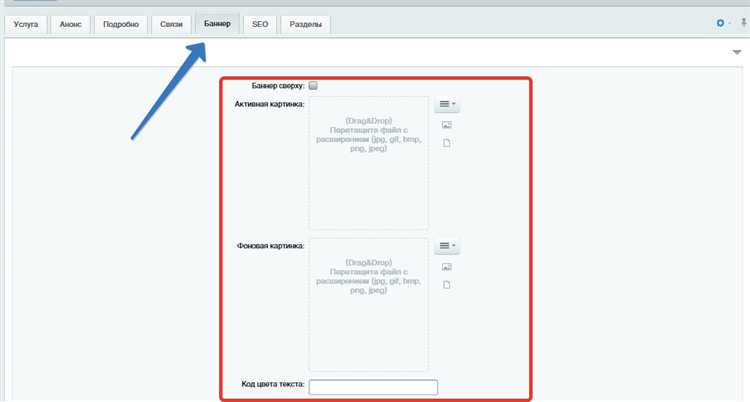
Перед установкой 1С-Битрикс проверьте соответствие окружения требованиям: PHP версии от 7.4 до 8.1, поддержка MySQL 5.7+ или MariaDB 10.3+, наличие модулей zip, mbstring, xml, gd, curl, json и других, указанных на официальном сайте. Для работы на HTTPS необходим установленный SSL-сертификат.
Для установки на хостинг скачайте дистрибутив с bitrix24.ru/download. Загрузите архив в корень сайта через FTP (например, FileZilla), распакуйте средствами хостинга. Откройте в браузере адрес сайта и следуйте пошаговому мастеру установки. Укажите параметры подключения к базе данных, предварительно созданной в панели управления хостингом. После завершения установки удалите install.php и директорию /bitrixsetup.
Для локального сервера удобно использовать BitrixVM или BitrixEnv. BitrixVM разворачивается через виртуальную машину (например, VirtualBox). Скачайте образ, настройте виртуальную среду с выделением ресурсов (не менее 2 ГБ ОЗУ, 20 ГБ диска), запустите инсталлятор через терминал, следуя инструкциям. В процессе будет предложено развернуть окружение, создать сайт и базу данных. Панель управления доступна по адресу http://localhost или заданному IP. Для установки продукта используйте административную консоль меню BitrixVM.
После установки проверьте права на папки: /bitrix, /upload, /local должны быть доступны для записи. Настройте cron-задачи для запуска агентов и резервного копирования. Отключите отображение ошибок в продакшене через php.ini или .htaccess.
Настройка структуры сайта и создание информационных блоков
Откройте административную панель 1С-Битрикс и перейдите в раздел «Структура сайта». Создайте корневые разделы, соответствующие логике проекта – например, /catalog/, /about/, /contacts/. Для каждого раздела укажите символьный код, человеко-понятный URL и включите поддержку ЧПУ.
После создания типа создайте сам ИБ. Укажите название, символьный код, привязку к сайту. Включите версионирование, если требуется контроль изменений. В настройках доступа укажите права групп: например, «Контент-редактор» – на изменение, «Пользователи» – только чтение.
Настройте свойства элементов: добавьте поля типа строка, текст, файл, привязка к элементу, привязка к разделу. Установите обязательность, фильтрацию, множественность. Например, для ИБ «Продукция» – свойства «Цена» (число), «Бренд» (привязка), «Изображение» (файл).
Создайте разделы внутри ИБ, если требуется категоризация. Добавляйте элементы через интерфейс или импортируйте через CSV/Excel. Проверьте отображение на сайте, убедитесь в корректной работе ЧПУ, фильтров и детальных страниц.
Разработка дизайна с использованием визуального редактора или шаблонов
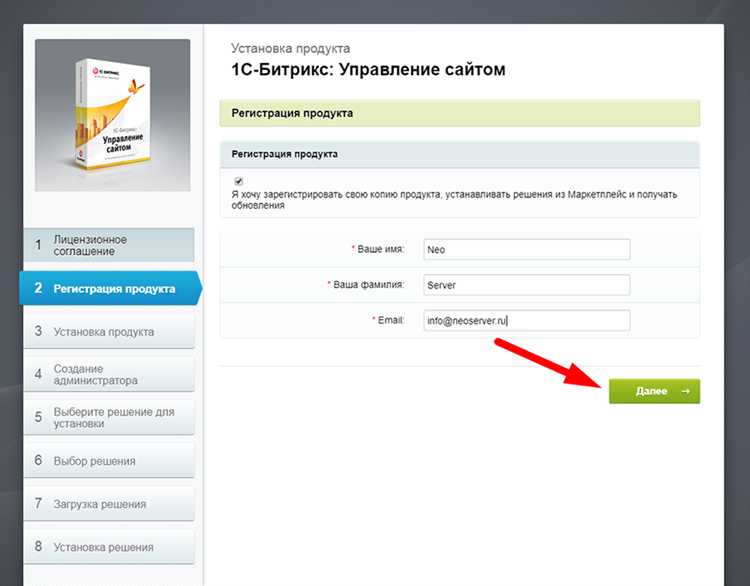
В административной панели 1С-Битрикс перейдите в раздел «Сайт» → «Настройки» → «Шаблоны сайтов». Здесь можно назначить шаблон по умолчанию или настроить условия для разных шаблонов на отдельных страницах.
Для базовой настройки внешнего вида откройте визуальный редактор в режиме правки. Нажмите «Включить режим правки» в верхней панели, затем выберите область страницы, которую хотите изменить. Добавляйте и перемещайте компоненты (меню, каталоги, формы) через интерфейс «Drag and Drop». Каждый компонент имеет настройки отображения – изменяйте отступы, шрифты и цвета без правки кода.
Если необходима быстрая разработка, используйте готовые шаблоны из маркетплейса. Перейдите в «Маркетплейс» → «Шаблоны сайтов», выберите совместимый шаблон (платный или бесплатный) и установите его через интерфейс. После установки откройте шаблон в визуальном редакторе и адаптируйте под структуру вашего контента: замените логотип, настройте шапку, футер и блоки на главной странице.
Для более глубокой кастомизации шаблона перейдите в /bitrix/templates/[название_шаблона]/. Здесь находятся файлы: header.php, footer.php, style.css, template_styles.css. Изменения в этих файлах позволяют управлять элементами дизайна вне редактора.
Не загружайте сайт графическими элементами большого размера. Используйте WebP и SVG форматы, задавайте lazy load для изображений через свойства компонента.
Перед публикацией проверьте отображение на мобильных устройствах: активируйте режим адаптивности в редакторе и отрегулируйте стили через media-запросы в CSS, если требуется точечная настройка.
Подключение компонентов и настройка функционала сайта
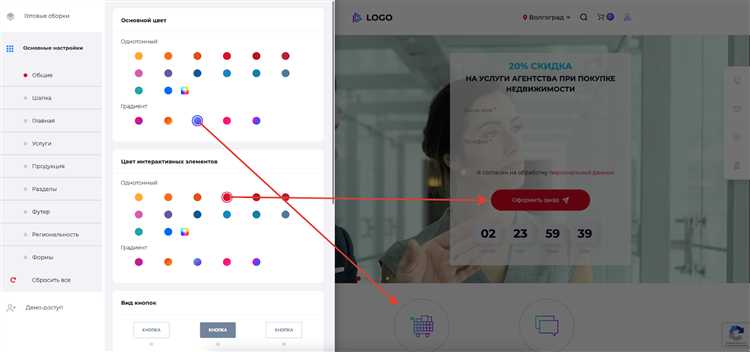
1С-Битрикс предоставляет обширный набор готовых компонентов для расширения функционала сайта. Для того чтобы использовать эти компоненты, необходимо сначала подключить их на страницах. Компоненты можно добавить через административную панель или вручную в шаблонах страниц.
Для подключения компонента на страницу откройте её в редакторе и выберите пункт «Добавить компонент». В появившемся окне выберите нужный компонент из списка и нажмите «Добавить». Компоненты могут быть различного типа: от простых форм и слайдеров до сложных решений для интернет-магазинов и форумов.
Чтобы вручную подключить компонент, используйте следующий код в нужном месте шаблона страницы:
IncludeComponent( "bitrix:news.list", ".default", array( "IBLOCK_ID" => "1", "NEWS_COUNT" => "20", "SORT_BY1" => "ACTIVE_FROM", "SORT_ORDER1" => "DESC", "CACHE_TYPE" => "A", "CACHE_TIME" => "36000000" ), false ); ?>
Для реализации более сложных функций (например, интернет-магазина) требуется интеграция с модулями, такими как «Интернет-магазин» или «Каталог». Эти модули предлагают готовые компоненты для отображения товаров, корзины, оформления заказа и других функций. При подключении таких компонентов необходимо настроить параметры, такие как категории товаров, пути к изображениями и способы оплаты.
Кроме стандартных компонентов, часто используется кастомизация. Вы можете создать собственные компоненты для специфичных задач, таких как формы обратной связи или калькуляторы. Для этого достаточно разработать нужный PHP-скрипт, который будет выполнять требуемую логику, и подключить его через IncludeComponent в шаблон страницы.
Публикация сайта и проверка работы на реальном домене

После того как сайт создан и готов к запуску, необходимо перенести его на реальный сервер и подключить к домену. Этот процесс включает несколько ключевых шагов: подготовка файлов, настройка сервера и домена, а также проверка функциональности сайта.
Первым шагом является подготовка файлов сайта. Все элементы сайта, включая шаблоны, скрипты и изображения, должны быть упакованы и подготовлены для передачи на сервер. Для этого обычно используется FTP-клиент (например, FileZilla). Проверьте, что на сервере создается структура папок, аналогичная локальной разработке.
Далее необходимо подключить сайт к домену. Для этого следует внести изменения в DNS-записи вашего домена. В панели управления хостингом или у регистратора доменов нужно указать IP-адрес сервера, на котором будет размещен сайт. Это позволяет связывать домен с веб-сервером, где размещены файлы сайта.
На сервере важно настроить веб-сервер (Apache, Nginx или другой), чтобы правильно обрабатывать запросы к сайту. Убедитесь, что на сервере настроен виртуальный хост для вашего домена. В конфигурационных файлах сервера должно быть указано местоположение корня сайта и порт для подключения (обычно порт 80 для HTTP или 443 для HTTPS).
Если ваш сайт использует HTTPS, убедитесь, что установлен SSL-сертификат. Для этого можно использовать бесплатные сертификаты от Let’s Encrypt или приобрести платный сертификат у другого поставщика. После установки сертификата настройте сервер для использования SSL, что гарантирует безопасное соединение для пользователей.
После того как все файлы загружены и настройки завершены, необходимо провести проверку работоспособности сайта. Для этого откройте сайт в браузере по адресу вашего домена. Проверьте, что все страницы загружаются корректно, изображения и скрипты отображаются без ошибок. Обратите внимание на возможные проблемы с редиректами, а также убедитесь, что все ссылки на сайте работают правильно.
Не забывайте о тестировании на разных устройствах и браузерах. Это поможет выявить проблемы с адаптивностью и кроссбраузерной совместимостью. Важно также проверить скорость загрузки сайта с реального хостинга и, если нужно, оптимизировать его для улучшения производительности.
После успешной публикации рекомендуется настроить регулярное создание резервных копий сайта. Для этого можно использовать встроенные средства хостинга или сторонние сервисы для автоматического бэкапа.
Вопрос-ответ:
Как установить 1С Битрикс для создания сайта?
Для начала вам нужно скачать дистрибутив 1С Битрикс с официального сайта. После этого откройте установочный файл и следуйте инструкциям мастера установки. В процессе вам будет предложено выбрать тип установки (например, для хостинга или для локального сервера). Также потребуется настроить базу данных и подключить домен, если вы хотите использовать систему для полноценного сайта.
Что такое компоненты в 1С Битрикс и как их использовать?
Компоненты в 1С Битрикс — это готовые элементы, которые можно добавить на страницы сайта для выполнения различных задач, таких как отображение новостей, товаров, форм обратной связи и т. д. Для использования компонента достаточно добавить его в нужную область на странице через административную панель. Вы можете настроить параметры компонента, чтобы он соответствовал вашим требованиям. Например, для модуля «Новости» можно выбрать категории и количество отображаемых новостей.
Какие типы сайтов можно создать с помощью 1С Битрикс?
1С Битрикс предоставляет широкий выбор шаблонов для различных типов сайтов: корпоративных порталов, интернет-магазинов, блогов, новостных сайтов и даже личных страниц. Также система позволяет создать сайты с индивидуальным дизайном и функционалом, используя собственные шаблоны и модули. В зависимости от выбранного типа, 1С Битрикс предлагает разные инструменты для настройки и управления сайтом.
Как настроить интернет-магазин на 1С Битрикс?
Для настройки интернет-магазина вам нужно установить и активировать модуль «Интернет-магазин» в административной панели. Далее настройте товары, категории и параметры оплаты. Важно правильно настроить интеграцию с платежными системами и службами доставки. Вы можете использовать шаблоны для быстрого старта или настроить дизайн магазина под собственные нужды, изменяя внешний вид через настройки и редактируя файлы шаблонов.
Как оптимизировать сайт на 1С Битрикс для поисковых систем?
Для оптимизации сайта на 1С Битрикс можно использовать встроенные инструменты SEO. В административной панели есть раздел, где можно настроить метатеги для каждой страницы, описания и ключевые слова. Также стоит обратить внимание на настройку ЧПУ (человекопонятных URL), настройку sitemap.xml и robots.txt. Не забывайте про скорость загрузки сайта — для этого можно использовать кеширование, минимизацию CSS и JavaScript.